Sigurnosna kopija slike sustava nije uspjela: kodovi pogrešaka 0x807800C5, 0x80070020
Neki korisnici računala kada pokušavaju stvoriti sigurnosnu kopiju slike sustava(create a system image backup) na svom Windows 10 uređaju mogu naići na kodove pogreške 0x807800C5 i 0x80070020. (error codes 0x807800C5 and 0x80070020.)Ovaj je post namijenjen pomoći u rješavanju problema najprikladnijim rješenjima.
Proces ne može pristupiti datoteci jer je koristi drugi proces
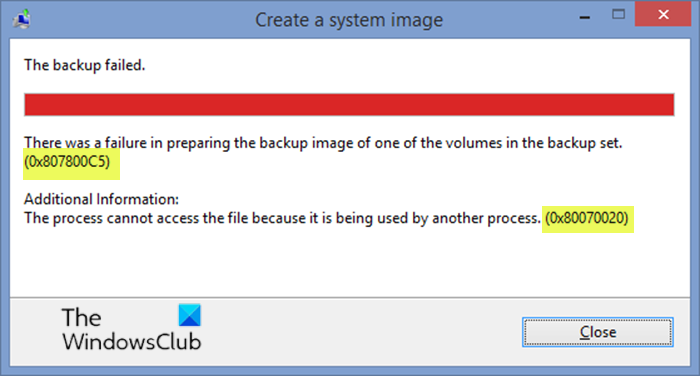
Kada naiđete na ovaj problem, dobit ćete sljedeću punu poruku o pogrešci;
Create a system image
The backup failed.
There was a failure in preparing the backup image of one of the volumes in the backup set. (0x807800C5)
Additional Information:
The process cannot access the file because it is being used by another process (0x80070020)
Pogreške sigurnosne kopije slike sustava(System Image Backup) 0x807800C5, 0x80070020
Ako ste suočeni s bilo kojim od ovih kodova pogreške, možete isprobati naša preporučena rješenja i vidjeti hoće li vam neko od njih pomoći u rješavanju problema.
- Pokrenite SFC skeniranje
- Izbrišite stare sigurnosne kopije datoteka
- Izvršite sigurnosnu kopiju slike sustava(System Image Backup) u stanju čistog pokretanja(Clean Boot State)
- Koristite softver za obradu slika treće strane
Pogledajmo opis procesa koji se odnosi na svako od navedenih rješenja.
1] Pokrenite SFC skeniranje
Ovaj problem može nastati zbog oštećenih sistemskih datoteka ili zbog problema s datotekama sigurnosne kopije na starom sigurnosnom pogonu.
Ovo rješenje zahtijeva da pokrenete SFC skeniranje u sigurnom načinu rada , a zatim pokušajte napraviti sigurnosnu kopiju slike sustava i vidjeti hoće li problem biti riješen. Ako nije riješeno, pokušajte sa sljedećim rješenjem.
2] Izbrišite stare datoteke sigurnosne kopije
Smatrajte da su stare datoteke sigurnosne kopije na vanjskom pogonu zastarjele i izbrišite ih ili ih premjestite u privremenu mapu.
- Datoteka s podacima – MediaID.bin(Datafile – MediaID.bin)
- Mapa – Windowsimagebackup(Folder – Windowsimagebackup)
- Naziv računala(Computer-name) (naziv datoteke)
Pokrenite operaciju sigurnosnog kopiranja slike sustava i ako se problem nastavi, isprobajte sljedeće rješenje.
3] Izvršite sigurnosnu kopiju slike sustava(Perform System Image Backup) u stanju čistog pokretanja(Clean Boot State)
Čisto pokretanje(Clean Boot)(Clean Boot) se izvodi za pokretanje sustava Windows(Windows) korištenjem minimalnog skupa upravljačkih programa i programa za pokretanje. To pomaže eliminirati softverske sukobe do kojih dolazi kada pokrenete program u sustavu Windows 10(Windows 10) , što bi moglo ukazivati na dodatne informacije u promptu o pogrešci. Nakon što vaš uređaj bude u stanju čistog pokretanja(Clean Boot) , pokušajte s operacijom sigurnosne kopije slike i provjerite je li problem riješen. U suprotnom, pokušajte sa sljedećim rješenjem.
4] Koristite softver za obradu slika treće strane
Ako vam u ovom trenutku ništa nije pomoglo u rješavanju problema, možete upotrijebiti bilo koji softver treće strane za snimanje slike(3rd party Imaging software) za Windows 10 za izradu sigurnosne kopije slike sustava.
Nadam se da ovo pomaže!
Povezani post(Related post) : Neuspjeh u pripremi sigurnosne kopije jednog od volumena u skupu sigurnosnih kopija – 0x807800C5, 0x80780081(Failure in preparing the backup image of one of the volumes in the backup set – 0x807800C5, 0x80780081) .
Related posts
Sigurnosno kopiranje slike sustava nije uspjelo; Pogreške 0x807800C5, 0xC03A0005
Sigurnosno kopiranje slike sustava nije uspjelo, pogreške 0x807800C5 i 0x8078004F
Sigurnosno kopiranje slike sustava nije uspjelo, pogreška 0x80780038 na Windows 11/10
Kako stvoriti sigurnosnu kopiju slike sustava u sustavu Windows 10
Napravite sigurnosnu kopiju slike sustava Windows 10
Kôd pogreške sigurnosne kopije sustava Windows 0x8100002F prilikom sigurnosnog kopiranja datoteka u sustavu Windows 11
Popravite pogrešku Steam u nevaljanoj konfiguraciji skladišta na računalu sa sustavom Windows
Pogreška sigurnosne kopije sustava Windows 0x800700E1, operacija nije dovršena
Web aplikacije HTTP pogreška 503 i WAS događaj 5189 u sustavu Windows 10
Neuspjeh u pripremi sigurnosne kopije slike, pogreške 0x807800C5, 0x80780081
Napravite potpunu sigurnosnu kopiju vašeg Windows 10 (slika sustava)
Kako sigurnosno kopirati i vratiti lozinke za Windows Vault
Besplatni Acronis True Image Alternative Backup softver za Windows PC
Popravite iTunes kod pogreške 5105, Vaš zahtjev se ne može obraditi
Došlo je do problema pri pokretanju ovog alata, kod pogreške 0x80080005 - 0x90018
Popravi pogrešku datotečnog sustava (-2147219195) na Windows 11/10
Kako postaviti automatski sustav sigurnosne kopije za Windows
Došlo je do pogreške prilikom pokušaja konfiguriranja ovog stroja kao DC
Popravite pogrešku aplikacije 0xc0150004 u sustavu Windows 11/10
Popravite kôd pogreške Microsoft Office 0x426-0x0
